Usare MixRemote
Cos'è una "Scena" in MixRemote
La Scena in MixRemote
Il concetto di "scena" nell'app MixRemote si riferisce a una configurazione preimpostata dei controlli del mixer. Una scena rappresenta una specifica disposizione dei canali e delle impostazioni del mixer, che può essere salvata e richiamata in qualsiasi momento.
Le scene sono utili perché consentono di passare rapidamente da una configurazione di mixaggio all'altra senza dover reimpostare manualmente le opzioni per ciascun canale. Ad esempio, potresti avere una scena per il mixaggio di una band dal vivo, un'altra scena per un evento di parola, e così via.
Le scene possono subire delle variazioni dettate dalle esigenze che possono sorgere natural durante il servizio, tuttavia è stata creata e salvata una scena base predefinita (di seguito documentata).
Interfaccia Mixer e primi utilizzi
Come mostrato dai seguenti screenshot, questa è la schermata sulla quale si arriva una volta connesso il proprio dispositivo (Tablet o Smarthphone) al mixer.
La seguente immagine è relativa ad una scena oramai in disuso, tenere in considerazione questa immagine solo per acquisire familiarità con l'interfaccia e la disposizione dei canali perchè rimasti invariati in attesa che venga aggiornata
Il nome della scena dunque a cui fare riferimento verrà discussa più avanti in questa guida
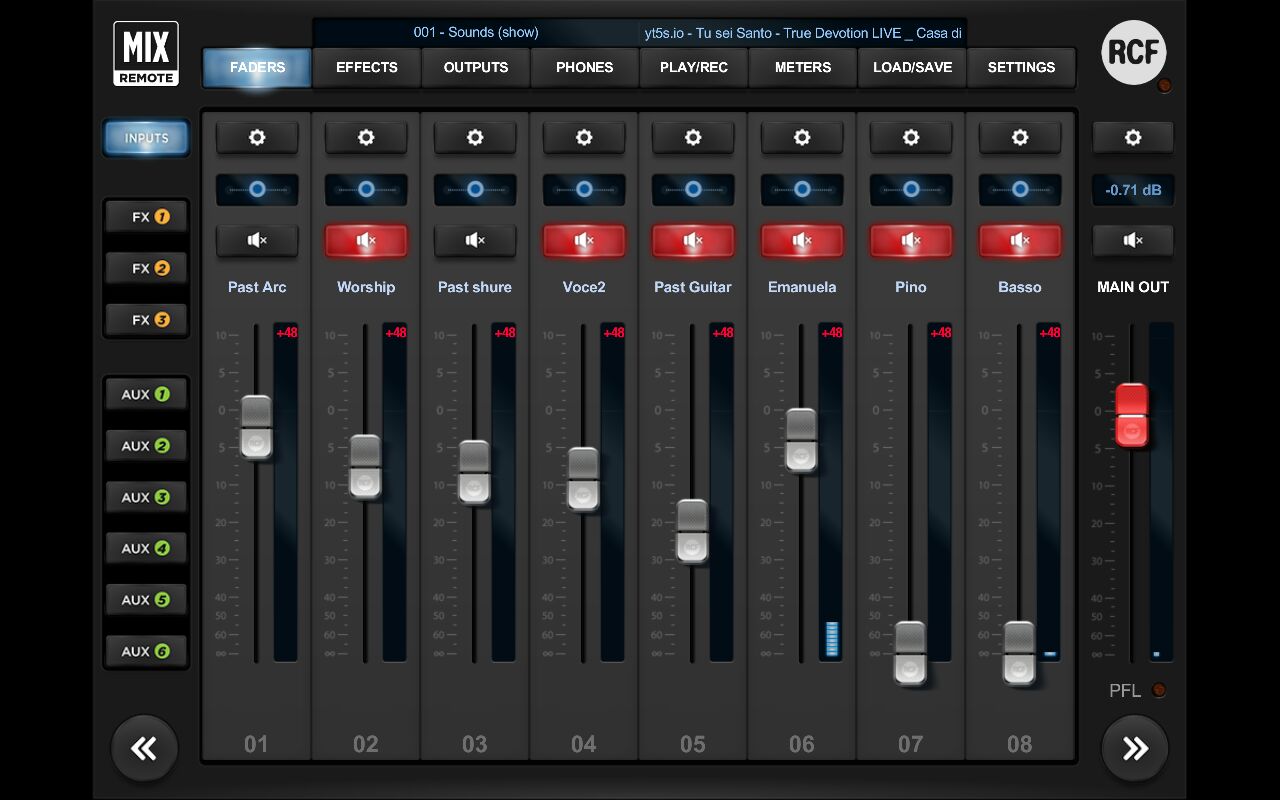 Canali da 1 a 8
Canali da 1 a 8
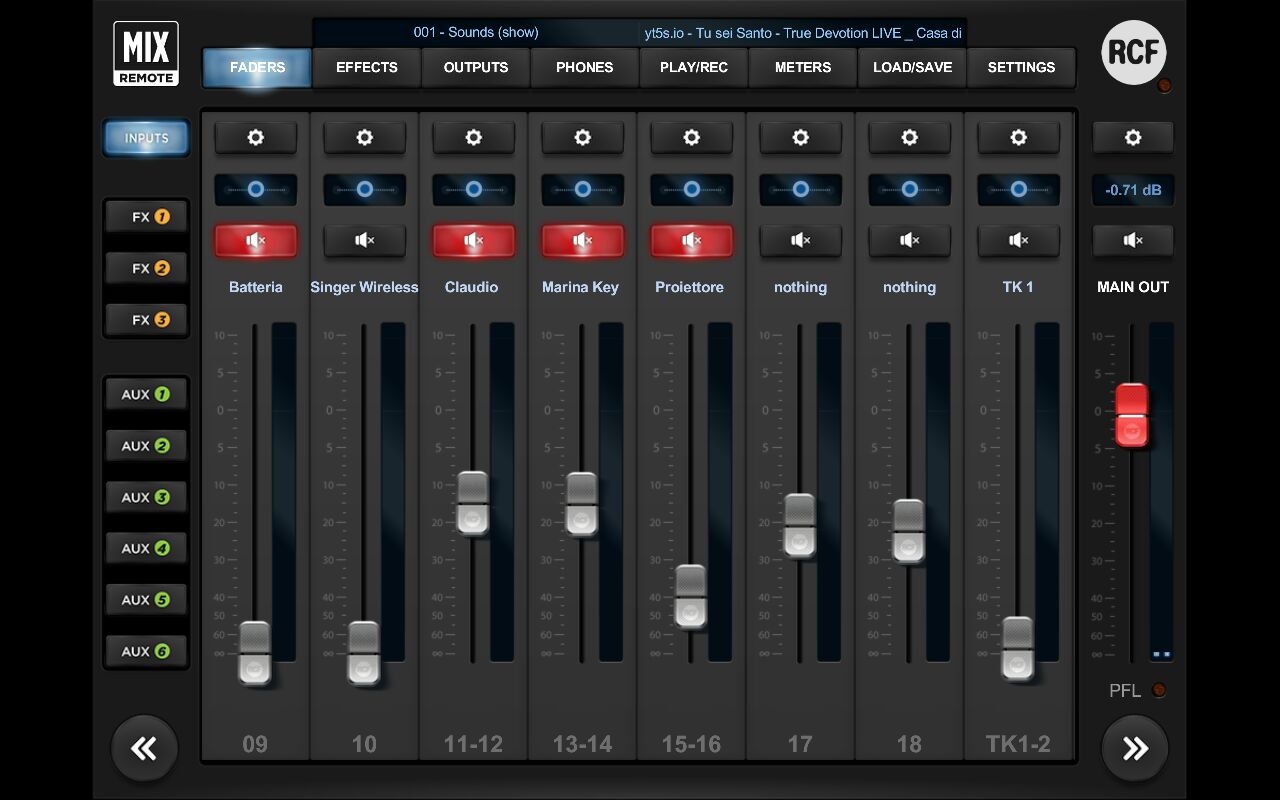 Canali da 9 a 18
Canali da 9 a 18
- Se sei alle prime armi è consigliata la visualizzazione di questo video tutorial ufficiale per avere una veloce panoramica delle funzionalità dell'interfaccia di MixRemote.
- Per maggiori approfondimenti fare riferimento a queso link dove disponibile la guida PDF completa e ufficiale in italiano del mixer M18 di nostro utilizzo.
Come caricare una scena in MixRemote
Per caricare la scena in MixRemote bisognerà eseguire i seguenti passi sull'interfaccia:
- Fare tap sulla voce "Load/Save" che trovi tra i button posti in alto dell'interfaccia
- Verrà visualizzata una schermata relativa alle scene disponibili ad essere selezionate
- Selezionata la scena bisognerà fare tap sul button "Load" e la scena sarà caricata e tornando sulla sezione "Faders" sarà possibile tornare a gestire il mixer della scena caricata
Scena predefinita
009- Ultimo
La scena che ci si deve assicurare sia caricata prima di tutto è la scena dal nome "009 - Ultimo"
Equalizzazione Main Out
Una delle potenzialità di ogni mixer è quella di avere integrati degli equalizzatori utili a gestire le frequenze per ogni canale in esso e inoltre anche del main out (fader all'estrema destra dell'interfaccia visualizzata sopra)
Come caricare l'equalizzazione del main out?
Anche in questo caso è possibile trovare pronte delle equalizzazioni precedentemente salvate e solo da caricare per migliorare il sound generale in sala. Per fare ciò bisognera:
- Fare tap sulla rotellina (sollo logo RCF in alto a destra)
- Sarai portato in una nuova schermata dove dovrai tappare sulla rotellina equalizzatore
- Su preset:
- Fare tap su "Third" (Per l'equalizzazione mentre la band suona);
- Fare tap su "Empty" (Per il momento in cui sarà lo speaker a parlare)
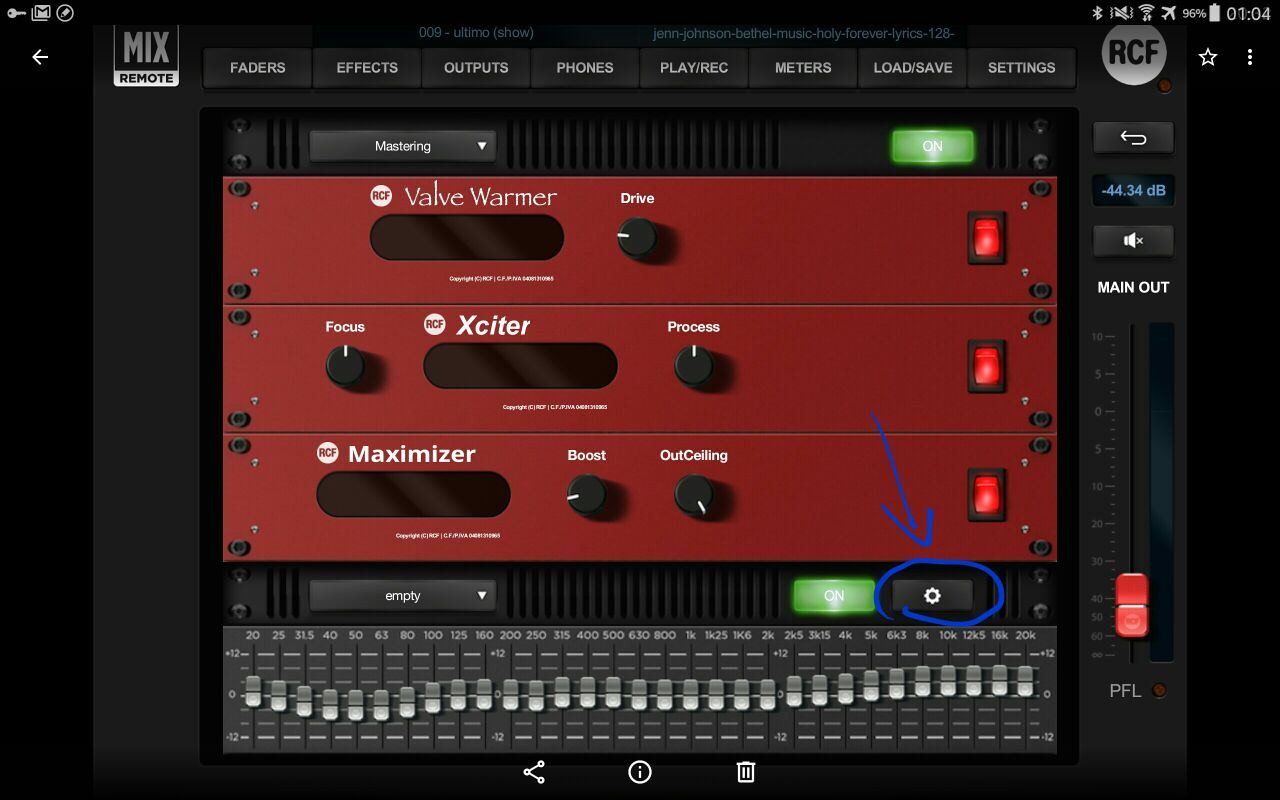 Impostazioni Main Out
Impostazioni Main Out
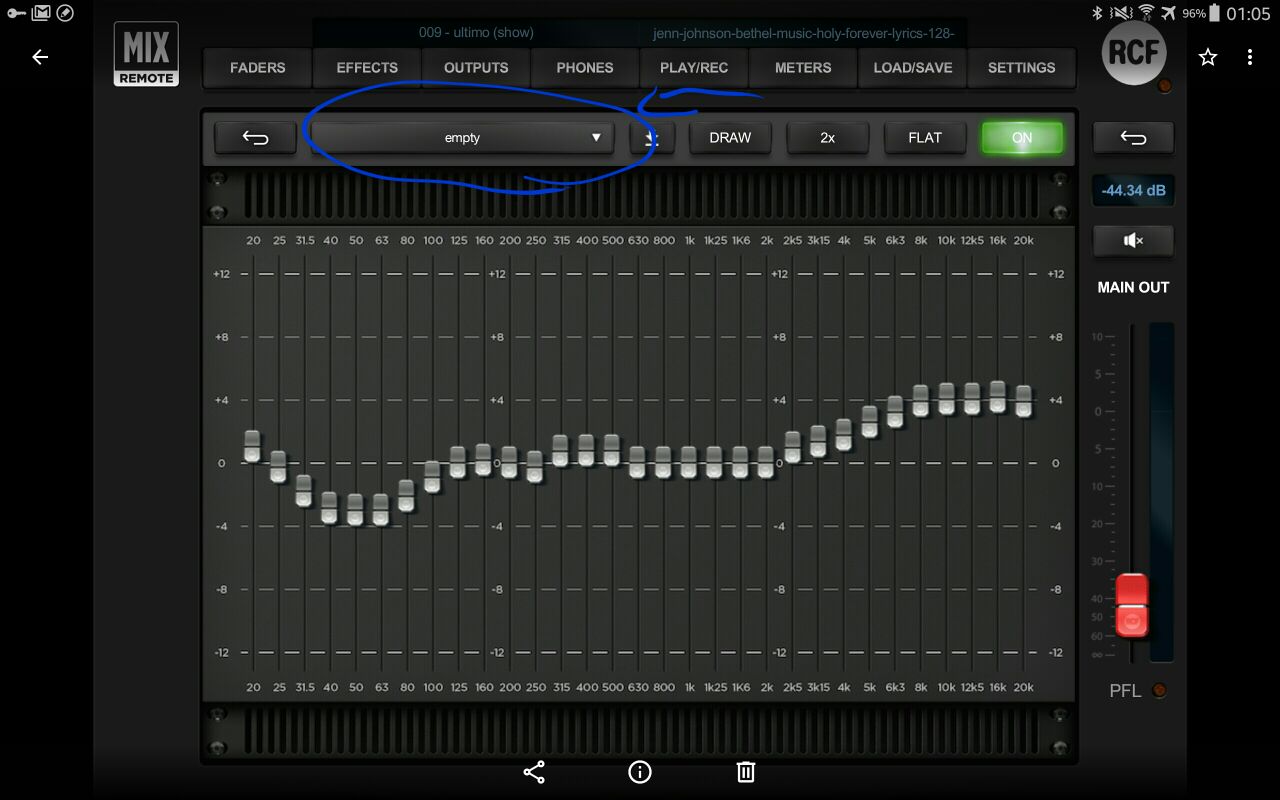 Preset equilizer
Preset equilizer